在 NUC 14 Essential x86_64 上运行 Hvisor
一、BIOS 设置
NUC14 初始自带一个 BIOS,需要进行相应设置。
完成必要的连线工作后(电源、显示器、路由器),开机,按 F8(可能有所不同)进入 BIOS,打开 Boot 页面,关闭 Secure Boot。此后即可加载自制的镜像。
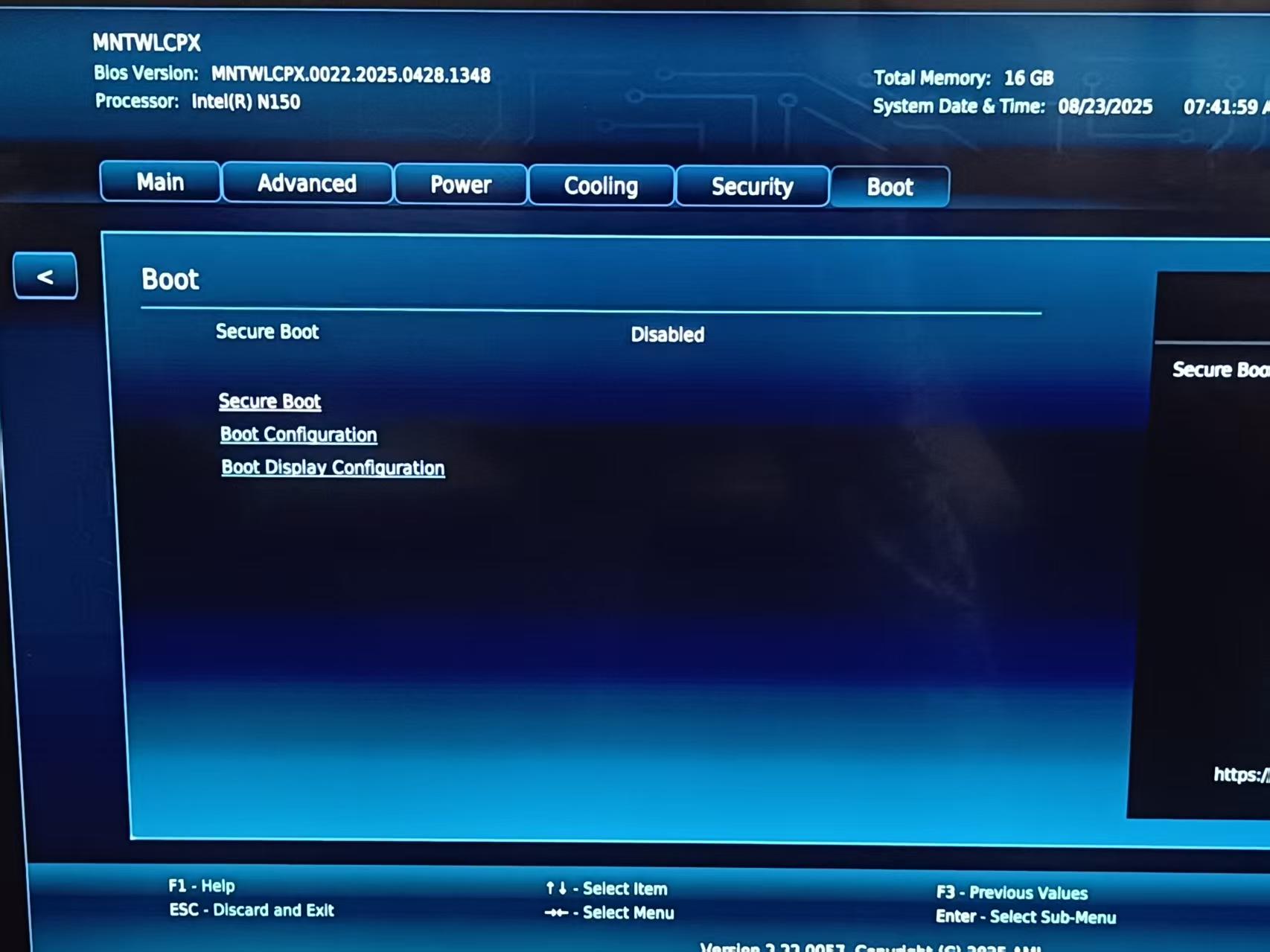
二、编译 Linux 内核
在 Qemu X86_64 编译内核的基础上,增加下述配置项,然后重新编译:
# nvme 磁盘驱动
./scripts/config --enable CONFIG_NVME_CORE
./scripts/config --enable CONFIG_BLK_DEV_NVME
# vesafb 图形显示器驱动
./scripts/config --enable CONFIG_FB
./scripts/config --enable CONFIG_FB_CMDLINE
./scripts/config --enable CONFIG_FB_VESA
三、制作启动盘
为了测试方便,本文选择一块 U 盘作为 Hvisor 的启动盘,并且在上面安装 GRUB 作为 bootloader。
首先需要对 U 盘进行分区,推荐使用带有图形界面的 Linux 操作系统以及分区工具 GParted。U 盘插入后,会对应到一个设备节点,例如 /dev/sda。在正式开始分区前,确保 U 盘内无重要数据或者已经备份。
打开 GParted,选择 U 盘作为当前盘,然后点击 Device → Create Partition Table... 建立一个 GPT 分区表。如果提示无法建立分区表,需要使用 umount 卸载所有活动分区,然后重新启动 GParted。
建完 GPT 分区表后,新建一个 EFI 分区,该分区必须为 FAT32 格式。然后再新建一个文件系统分区作为 zone0 的根文件系统,分区格式为 EXT4。建立好分区后,点击绿色的 √,正式完成划分。在下图的示例中,FAT32 分区被命名为 /dev/sda1,EXT4 分区被命名为 /dev/sda2。不同环境下的命名可能有所不同,需要留意。
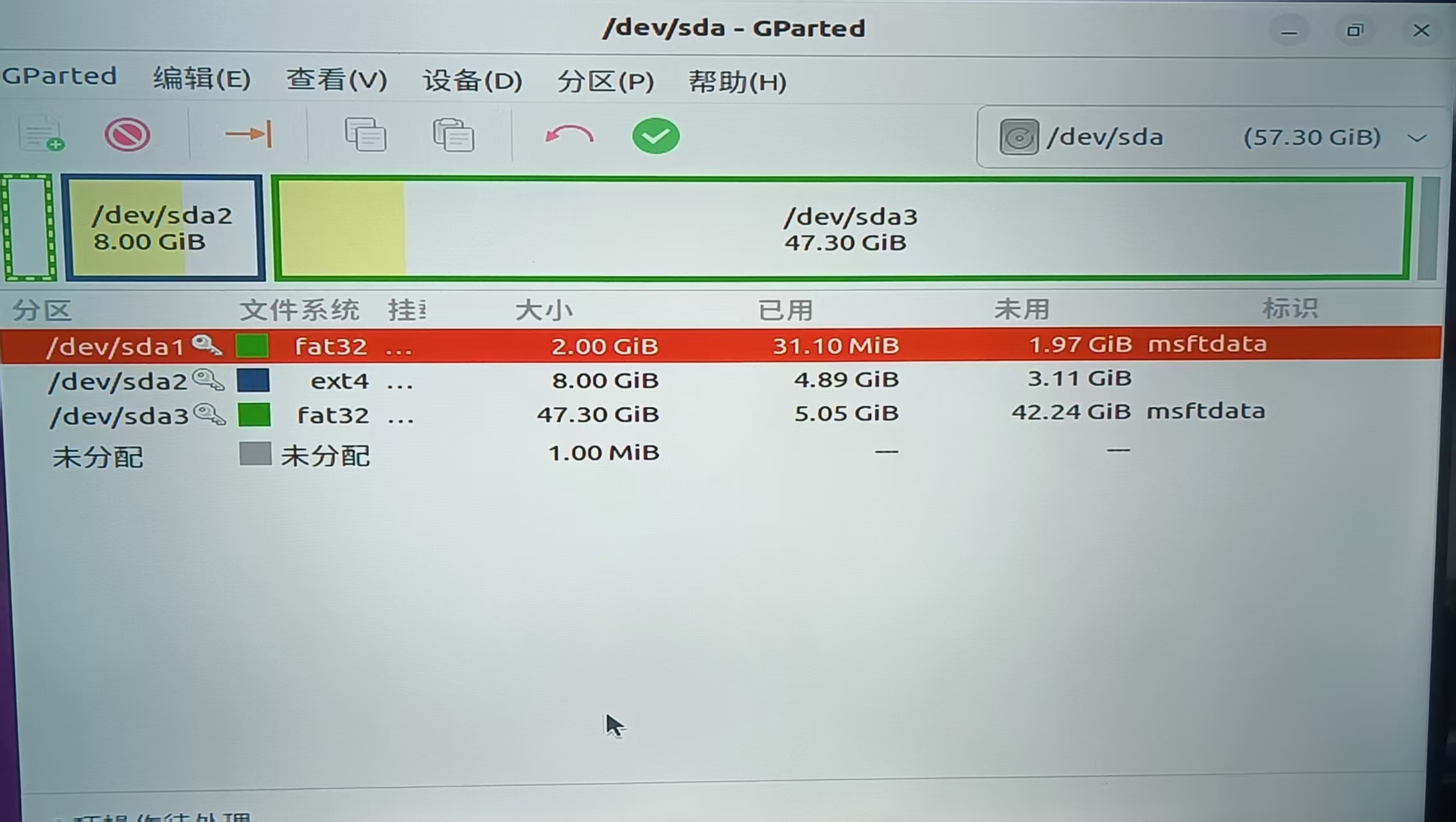
接下来进行 GRUB 的编译。
# 下载 GRUB
wget https://ftp.gnu.org/gnu/grub/grub-2.06.tar.xz
# 解压并打开
tar -xf grub-2.06.tar.xz
cd grub-2.06/
# 配置并编译
mkdir EFI64
cd EFI64
../configure CFLAGS="-Wno-error" --target=x86_64 --with-platform=efi && make -j$(nproc)
然后将 GRUB 安装到 U 盘的 EFI 分区中。
# 将 EFI 分区 mount 到 mnt 文件夹
sudo mount /dev/sda1 /mnt
# 安装到 /mnt
cd ../EFI64/grub-core
sudo ../grub-install -d $PWD --force --removable --no-floppy --target=x86_64-efi --boot-directory=/mnt/boot --efi-directory=/mnt
四、编译 Hvisor
进入 Hvisor 所在路径,打开 platform/x86_64/nuc14mnk/board.rs,将 ROOT_ZONE_CMDLINE 中 root=/dev/sda2 参数修改为 EXT4 分区的名字。
由于 NUC14 未提供串口接口,若要打印调试日志,需要在 platform/x86_64/nuc14mnk/cargo/features 添加 graphics 这一特性,使得日志可以直接绘制在显示器上,这一特性仅供早期调试。
参考 QEMU 的步骤,将构建好的内核文件和根文件系统移动到指定位置。执行编译指令 make ARCH=x86_64 BOARD=nuc14mnk。
可以看到 /platform/x86_64/nuc14mnk/image/iso/boot 路径下有文件生成,将 boot 文件夹整个复制到第三步的 /mnt 中。此时 EFI 分区的大致布局如下:
.
├── boot
│ ├── grub
│ │ ├── fonts
│ │ ├── grub.cfg # 用于配置 GRUB 菜单的各个选项
│ │ ├── grubenv
│ │ ├── locale
│ │ └── x86_64-efi
│ │ ├── acpi.mod
│ │ ├── ...
│ │ └── zstd.mod
│ ├── hvisor
│ └── kernel
│ ├── boot.bin
│ ├── setup.bin
│ └── vmlinux.bin
└── EFI
└── BOOT
└── BOOTX64.EFI
grub.cfg 可以配置 Hvisor 加载时的相关操作,其 menuentry 具体如下。multiboot2 会将 Hvisor 以 Multiboot2 协议加载入内存,module2 会将 Linux 内核镜像加载到内存中,Hvisor 再将其移动到末尾的十六进制数字所指定的内存位置。
menuentry "Hvisor" {
multiboot2 /boot/hvisor # use multiboot spec to boot
module2 /boot/kernel/boot.bin 0
module2 /boot/kernel/boot.bin 5008000
module2 /boot/kernel/setup.bin 500a000
module2 /boot/kernel/vmlinux.bin 5100000
boot
}
最后,将 zone0 的根文件系统通过 sudo dd if=rootfs1.img的路径 of=/dev/sda2 bs=4M status=progress 指令写入 EXT4 分区。
NUC14 开机后,按 F10 进入 U 盘启动模式,选择 U 盘的 EFI 分区。(或者修改 BIOS 将 U 盘作为第一启动项)进入 GRUB 后,选择 Hvisor 即可。
五、有线网卡驱动问题
首先在 Linux 源码文件夹下执行 make modules 以生成 Module.symvers 文件。
Linux 镜像自带的 r8169 驱动可能无法在 NUC14 上运行,导致无法正常联网。因此需要下载 Realtek 官方提供的 r8125 驱动:Realtek PCIe FE / GbE / 2.5GbE / 5G / 10G Family Controller Software,下载 2.5G Ethernet LINUX driver r8125 for kernel up to x.xx 这一项。
下载完成后,进入 src 文件夹,执行 make -C linux所在路径 M=src所在路径 modules,将生成的 r8125.ko 内核模块放入 zone0 的根文件系统的特定位置,例如 /mnt/lib/modules/$(uname -r)/kernel/drivers/net/ethernet/realtek/,然后执行 depmod -a -b /mnt $(uname -r) 更新模块依赖索引。这样在进入 Hvisor 时,就可以执行 sudo modprobe r8125 加载网卡驱动了。
六、无线网卡驱动问题
如果要让 zone0 或 zone1 使用无线网卡,需要给内核添加如下配置项,重新编译:
# iwlwifi 无线网卡驱动
./scripts/config --module CONFIG_IWLWIFI
然后把内核模块安装到 /lib/modules/$(uname -r)。
make -j$(nproc)
make modules
make modules_install INSTALL_MOD_PATH=/path/to/rootfs
这里编译成内核模块,是因为无线网卡驱动在加载时可能需要从 Linux 文件系统中读取固件(firmware)文件。因此要等到文件系统准备完毕,才能进行驱动的初始化。编译成内核模块可以更好地控制驱动初始化的时机。
如果未在 Linux 文件系统中放置合适的固件文件,执行 sudo modprobe iwlwifi 后,可能会显示如下类型的报错。
Direct firmware load for iwlwifi-so-a0-gf-a0-73.ucode failed with error -2
Direct firmware load for iwlwifi-so-a0-gf-a0-72.ucode failed with error -2
Direct firmware load for iwlwifi-so-a0-gf-a0-71.ucode failed with error -2
...
从网上下载 iwlwifi 所需的固件文件,将其移动到 Linux 文件系统的 /lib/firmware 路径下。本示例所需的固件包括 iwlwifi-so-a0-gf-a0.pnvm 以及 iwlwifi-so-a0-gf-a0-72.ucode。
为 Linux 安装依赖:
sudo apt install wpasupplicant udhcpc
修改 init,添加如下内容:
modprobe iwlwifi
# wlan0 是无线网卡对应的接口
ip link set wlan0 up
# 连接 Wifi
wpa_passphrase "你的 Wifi 名称" "你的 Wifi 密码" > /etc/wpa_supplicant.conf
wpa_supplicant -B -i wlan0 -c /etc/wpa_supplicant.conf
# 获取 IP 地址
udhcpc -i wlan0
# 添加 DNS 解析服务器
echo "nameserver 114.114.114.114" > /etc/resolv.conf
echo "nameserver 8.8.8.8" >> /etc/resolv.conf